Асус – популярный производитель компьютеров и ноутбуков. Подключение к Wi-Fi - важный момент при настройке устройства. В этой статье мы расскажем, как подключить Асус к Wi-Fi роутеру, чтобы наслаждаться высокоскоростным интернетом.
Для начала удостоверьтесь, что ваш ноутбук и роутер находятся в одной домашней сети. Найдите имя (SSID) и пароль вашей Wi-Fi сети на роутере или в его инструкции. Если нет, попробуйте зайти в настройки роутера через браузер, используя IP-адрес.
Если есть Ethernet-кабель, подключите его к роутеру и ноутбуку. Если нет, используйте Wi-Fi. В меню "Параметры" ноутбука найдите раздел "Сеть" или "Wi-Fi" и выберите свою сеть в списке доступных.
Выберите вашу Wi-Fi сеть и введите пароль, если нужно. После успешного подключения вы увидите уведомление о стабильном соединении с сетью. Ваш Асус теперь полностью подключен к Wi-Fi роутеру, и вы можете пользоваться интернетом без проблем.
Как настроить Wi-Fi подключение на Асус роутере

Настройка Wi-Fi на Асус роутере - это всего лишь несколько простых шагов. Мы расскажем вам о базовой настройке Wi-Fi на Асус роутере.
- Подключите Асус роутер к источнику питания и включите его.
- Подсоедините компьютер или ноутбук к роутеру с помощью Ethernet-кабеля.
- Откройте веб-браузер и введите IP-адрес роутера в адресную строку. Обычно этот адрес указан на задней панели устройства или в инструкции.
- Введите логин и пароль для доступа к роутеру.
- Найдите раздел настройки Wi-Fi и измените имя сети (SSID) и пароль.
- Выберите безопасный тип для Wi-Fi сети, например, WPA2.
- Введите надежный пароль для Wi-Fi сети.
- Сохраните изменения и перезапустите роутер.
- Теперь вы можете подключиться к Wi-Fi сети.
Теперь вы знаете, как настроить Wi-Fi на Асус роутере. Убедитесь, что используете надежные настройки безопасности и регулярно обновляете пароль.
Подготовка роутера к Wi-Fi

Перед подключением Асуса к Wi-Fi нужно выполнить несколько шагов для правильной настройки. Ниже описаны основные этапы подготовки устройства.
| Шаг | Описание | |||
| 1. | Распакуйте роутер и проверьте комплектацию: роутер, сетевой кабель, блок питания, инструкция. | |||
| 2. | Подключите кабель от модема к порту WAN на задней панели роутера. | |||
| 3. | Вставьте блок питания в электрическую розетку и подключите его к порту питания на задней панели Асус роутера. | |||
| 4. | Включите питание Асус роутера, нажав кнопку включения на задней панели. | |||
| 5. | Ожидайте загрузки роутера, это может занять несколько минут. | |||
| 6. | Подключите компьютер к порту Ethernet на задней панели Асус роутера с помощью сетевого кабеля. | |||
| 7. | Откройте веб-браузер на подключенном устройстве и введите IP-адрес роутера в адресную строку. | |||
| 8. | Введите учетные данные для входа в настройки роутера. Логин и пароль обычно указаны в инструкции. | |||
| 9. |
| После успешного входа в настройки роутера, выполните необходимые настройки Wi-Fi соединения, такие как название сети (SSID) и пароль. |
| 10. Сохраните внесенные изменения и перезагрузите Асус роутер. |
После выполнения всех этих шагов Асус роутер будет готов к подключению к Wi-Fi роутеру и предоставлению беспроводного интернет-соединения.
Подключение Асус роутера к проводной сети
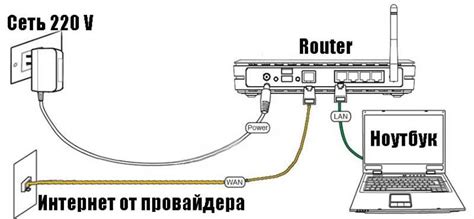
Подключение Асус роутера к проводной сети очень просто. Вот как это сделать:
- Убедитесь, что у вас есть рабочий Ethernet-кабель, подходящий к проводному подключению.
- Вставьте один конец Ethernet-кабеля в разъем WAN (интернет-порт) на задней панели Асус роутера.
- Подключите Ethernet-кабель к модему или другому устройству.
- Включите роутер и подождите настройки.
- Подключите устройство к роутеру и введите IP-адрес.
- Если открывается страница настроек, значит подключение успешно.
Настройте Wi-Fi параметры через веб-интерфейс.
Настройка Wi-Fi в Асус роутере

Для настройки Wi-Fi сети Асус роутера вам потребуется зайти в его конфигурационную панель. Здесь вы сможете установить имя и пароль для сети, выбрать каналы и настроить безопасность.
Для начала откройте браузер и введите IP-адрес роутера (обычно 192.168.1.1 или 192.168.0.1) в адресной строке. После этого введите логин и пароль (обычно admin/admin или указанные на задней панели роутера).
После входа в конфигурационную панель найдите раздел с Wi-Fi настройками (Wi-Fi settings или Wireless settings).
В этом разделе вы можете задать имя сети (SSID) и пароль для доступа к Wi-Fi сети. Имя сети может быть любым, но лучше выбрать неличное название. Пароль должен быть надежным и сложноугадаемым.
Также в Wi-Fi настройках можно выбрать наилучшее радиочастотное поле (частоту) и канал Wi-Fi сети. Рекомендуется выбирать канал вручную путем перебора доступных.
Не забудьте установить настройки безопасности для Wi-Fi сети, используя WPA2-PSK или WPA3-PSK шифрование. Это поможет защитить вашу сеть от несанкционированного доступа.
После установки всех параметров, сохраните настройки и перезагрузите роутер. Теперь ваш Асус роутер подключен к выбранной Wi-Fi сети и готов к использованию.
Создание безопасной Wi-Fi сети на Асус роутере

Подключение к интернету стало неотъемлемой частью нашей жизни. Однако, без соответствующих мер безопасности вы рискуете стать жертвой киберпреступников или потерять конфиденциальные данные. Установка безопасной Wi-Fi сети на вашем Асус роутере - важный шаг.
Вот несколько шагов для создания безопасной Wi-Fi сети:
1. Обновление прошивки роутера. Проверьте, что у вас установлена последняя версия прошивки роутера. Новые версии обычно содержат исправления уязвимостей и улучшения безопасности.
2. Смена имени и пароля Уникальное имя (SSID) и сложный пароль помогут защитить вашу сеть.
3. Включение шифрования Настройте Wi-Fi на использование WPA2 для надежности.
4. Ограничение доступа к роутеру. Установите сложный пароль для защиты доступа к роутеру.
5. Фильтрация MAC-адресов. Настройка доступа только для определенных устройств с определенными MAC-адресами.
6. Включение брандмауэра. Защита от несанкционированных подключений из интернета.
7. Регулярное обновление пароля. Смена паролей для повышения безопасности сети.
Следуя этим шагам, создадите безопасную Wi-Fi сеть на вашем Асус роутере.
Проверка подключения к Wi-Fi на Асус роутере
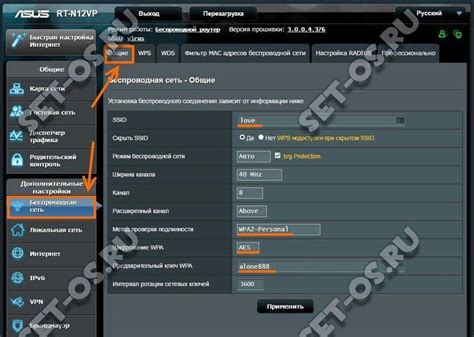
| Если Асус роутер не подключается к Wi-Fi, обратитесь в службу поддержки. |
Лучшие практики Wi-Fi на Асус роутере
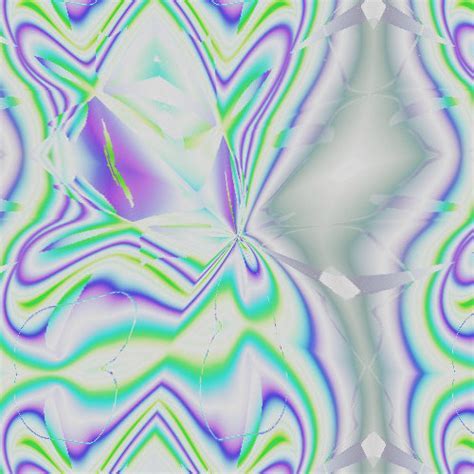
1. Выбор оптимального канала
Выберите наименее загруженный канал для лучшей производительности.
2. Изменение имени и пароля сети
Важно обеспечить безопасность вашей Wi-Fi сети. Для этого рекомендуется периодически менять имя и пароль от сети. Помните, что пароль должен быть сложным, чтобы предотвратить несанкционированный доступ.
3. Настройка мощности сигнала
Настройки мощности сигнала могут влиять на скорость и стабильность сети. Если нужно улучшить зону покрытия или качество сигнала, установите более высокую мощность. Но будьте осторожны, чтобы не мешать сигналу других сетей.
4. Обновление прошивки
Обновление прошивки вашего роутера Asus важно для улучшения производительности и безопасности. Новые версии прошивки исправляют ошибки, добавляют функции и улучшают производительность.
5. Гостевая сеть
Используйте гостевую сеть для защиты основной Wi-Fi сети. Гостевая сеть предоставляет доступ в Интернет без доступа к основной сети и личной информации.
6. Расположение роутера
Местоположение роутера Asus влияет на производительность. Разместите его в центре помещения и избегайте препятствий, таких как стены или металлические предметы, для лучшего сигнала Wi-Fi.
7. Использование Wi-Fi адаптера на Асус роутере
Для улучшения качества Wi-Fi сигнала на вашем Асус роутере рекомендуется использовать Wi-Fi адаптер, который поддерживает более быструю и стабильную передачу данных.
Это поможет максимально использовать преимущества Wi-Fi сети на вашем Асус роутере и обеспечить безопасность и производительность.